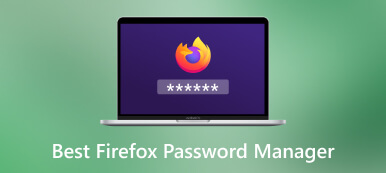Keeper Password Manager란 무엇이며 이를 사용하여 자격 증명을 관리하는 방법
혼자서 비밀번호를 관리하는 데 지쳤다고 가정해 보세요. 가장 좋은 해결책은 디지털 장치에서 강력한 비밀번호 관리자를 사용하는 것입니다. Keeper 비밀번호 관리자예를 들어, 최고의 비밀번호 관리 소프트웨어 중 하나입니다. 그러나 소프트웨어를 다운로드하기 전에 소프트웨어에 대한 자세한 정보를 알아보고 싶을 수도 있습니다. 이 기사에서는 최선의 결정을 내리는 데 도움이 되는 편견 없는 리뷰를 공유할 것입니다.
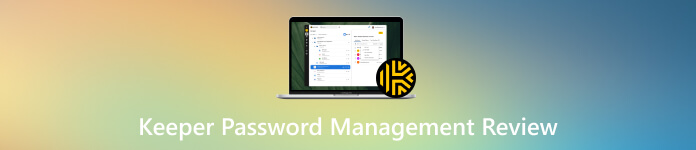
1부. Keeper Password Manager 개요
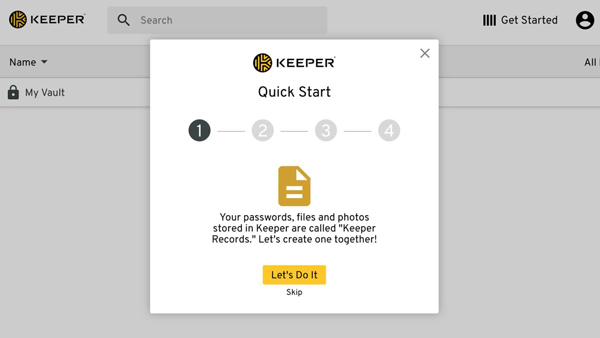
신뢰할 수 있는 비밀번호 관리 애플리케이션인 Keeper는 자격 증명을 저장하는 것 이상의 기능을 제공합니다. 이는 귀하의 비밀번호와 로그인 정보를 관리하고 이를 금고에 안전하게 보관합니다. 모든 정보에 접근하려면 마스터 비밀번호만 기억하면 됩니다.
Keeper Password Manager의 기능
◆ 비밀번호, 메타데이터, 파일을 저장, 보호, 관리합니다.
◆ 사용자와 팀 간에 비밀번호를 안전하게 공유하세요.
◆ 팀 전반에 걸쳐 중요한 데이터 및 자격 증명에 액세스합니다.
◆ 무작위 비밀번호를 빠르게 생성하세요.
◆ 제로 트러스트 및 제로 지식 보안을 사용하는 Secrets Manager를 포함합니다.
◆ 멀티클라우드 인프라를 원격으로 관리하기 위한 접속 솔루션입니다.
◆ 비밀번호에 대한 완전한 가시성과 제어 기능을 제공합니다.
◆ 데스크톱 소프트웨어, 브라우저 확장, 모바일 앱을 제공합니다.
Keeper Password Manager 검토
- 장점
- Keeper Password Manager는 탁월한 보안 솔루션입니다.
- 주요 기능이 인상적입니다.
- 직관적인 디자인은 초보자에게 친숙합니다.
- 인터넷 연결 없이 작업할 수 있는 오프라인 모드를 제공합니다.
- 설정 과정은 간단합니다.
- 이 앱은 Windows, Mac, Linux, iPhone 및 Android에서 사용할 수 있습니다.
- 단점
- 가격은 상대적으로 높습니다.
- 무료 버전은 너무 기본적입니다.
- 때로는 약간 버그가 있습니다.
- 일부 고급 기능에는 추가 비용을 지불해야 합니다.
- 암호화된 저장 공간은 제한되어 있습니다.
Keeper Password Manager의 비용
Keeper Password Manager는 다양한 사용자를 위한 다양한 계획을 제공합니다. 개인 및 가족 요금제에는 사용자당 연간 $34.99의 비용이 드는 Keeper Unlimited와 연간 $74.99의 비용이 드는 Keeper Family가 포함됩니다. 다크 웹 모니터 기능을 이용하려면 Keeper Unlimited의 경우 연간 총 $58.47, Keeper Family의 경우 $103.48을 지불해야 합니다.
비즈니스 스타터 플랜의 연간 사용자당 비용은 $24이고, 비즈니스 플랜의 비용은 사용자당 연간 $45 등 조직을 위한 더 많은 플랜이 있습니다.
기본 무료 버전에서는 비밀번호, ID, 결제 정보만 저장할 수 있습니다. 비밀번호 생성기와 이중 인증 외에 고급 기능은 제공되지 않습니다. 또한 단일 모바일 장치에서만 사용할 수 있습니다.
Keeper 비밀번호 관리자를 사용하는 방법
1 단계먼저 이메일 주소와 마스터 비밀번호로 계정을 만들어야 합니다. 그런 다음 지침에 따라 Keeper Password Manager 및 Digital Vault 설정을 완료하세요. 2 단계그런 다음 다음을 눌러 기록을 생성하거나 지원되는 브라우저에서 비밀번호를 가져올 수 있습니다. 수입 버튼을 설정 패널.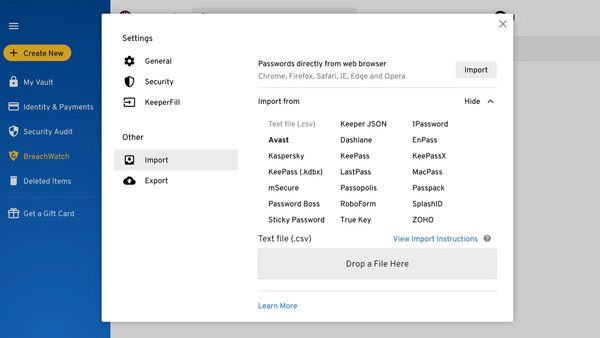 3단계메시지가 표시되면 이 단계에서 브라우저 확장이나 기술을 설치하세요.
3단계메시지가 표시되면 이 단계에서 브라우저 확장이나 기술을 설치하세요. 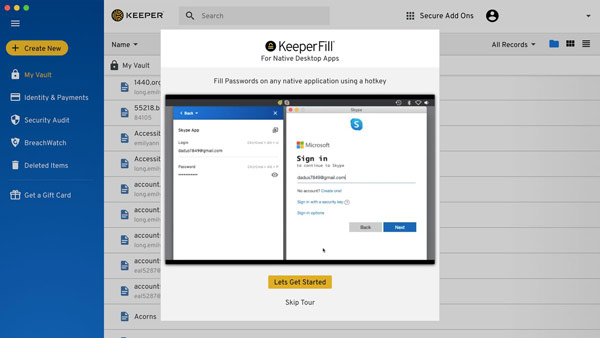 4단계다음으로, 귀하의 기기에 데스크톱 및/또는 모바일 앱을 설치하세요. 데스크톱 앱에서는 생체 인식 로그인도 허용됩니다. 그러면 솔루션이 귀하의 비밀번호를 기억하고 귀하가 모든 장치에서 비밀번호를 관리하거나 액세스할 수 있게 해줍니다.
4단계다음으로, 귀하의 기기에 데스크톱 및/또는 모바일 앱을 설치하세요. 데스크톱 앱에서는 생체 인식 로그인도 허용됩니다. 그러면 솔루션이 귀하의 비밀번호를 기억하고 귀하가 모든 장치에서 비밀번호를 관리하거나 액세스할 수 있게 해줍니다. 2부. 최고의 키퍼 비밀번호 관리자 대안
Keeper Password Manager가 마음에 들지 않거나 iPhone에서 사용할 수 없는 경우, imyPass 아이폰 비밀번호 관리자 시도해 볼 가치가 있습니다. 이를 통해 iPhone 비밀번호를 확인 및 관리하고 컴퓨터에 백업할 수 있습니다.
Keeper Password Manager 대안의 주요 기능
1. 컴퓨터로 iPhone 비밀번호에 접근하세요.
2. iPhone의 비밀번호를 하드 드라이브에 백업하세요.
3. 사용하기 쉽고 안전합니다.
4. 다양한 iPhone 및 iPad 모델에서 사용할 수 있습니다.
- 장점
- 이 소프트웨어는 안전하게 사용할 수 있으며 오프라인에서도 작동합니다.
- iPhone 비밀번호를 원래 상태로 유지합니다.
- iPhone 비밀번호 전체 또는 일부를 컴퓨터로 내보낼 수 있습니다.
- 최신 iOS 및 iPhone 플래그와 호환됩니다.
- 단점
- 무료 평가판 이후에는 라이센스가 필요합니다.
Keeper Password Manager 대안을 사용하는 방법
1 단계iPhone에 연결PC 또는 Mac에 Keeper Password Manager를 설치한 후 최고의 대안을 실행하세요. 그런 다음 Lightning 케이블을 사용하여 iPhone을 동일한 컴퓨터에 연결합니다. 다음을 클릭하세요. 시작 버튼을 눌러 휴대전화에서 비밀번호 검색을 시작하세요.
 2 단계iPhone에서 비밀번호 보기
2 단계iPhone에서 비밀번호 보기 그러면 미리보기 인터페이스가 표시됩니다. 왼쪽 사이드바에서 다음과 같은 유형을 선택합니다. WiFi 계정, 웹 및 앱 비밀번호, 이메일 계정등. 이제 비밀번호 옆에 있는 아이콘을 누르면 비밀번호를 볼 수 있습니다.
 3단계iPhone에서 비밀번호 내보내기
3단계iPhone에서 비밀번호 내보내기 휴대폰에서 컴퓨터로 비밀번호를 백업하려면 목록에서 해당 비밀번호를 선택하고 내보내다 단추. 다음으로 출력 폴더를 설정하고 비밀번호를 내보냅니다.

3부. Keeper Password Manager에 관한 FAQ
Keeper Password Manager는 안전한가요?
다른 많은 비밀번호 관리자와 마찬가지로 Keeper는 AES-256 암호화를 사용하여 서버와 기기에 있는 비밀번호와 데이터를 보호합니다. 마스터 비밀번호가 없으면 Keeper 직원이나 해커가 귀하의 정보에 접근할 수 없습니다.
Keeper Password Manager가 해킹당했나요?
아니요, Keeper는 해킹당한 적이 없습니다. 공식 웹사이트에 따르면 보안 연구원은 2017년 Keeper 브라우저 확장 프로그램에서 버그를 발견했습니다. 개발자는 24시간 이내에 버그를 패치했습니다.
Keeper Password Manager는 무료인가요?
Keeper는 무료 버전을 제공하지만 너무 기본적이어서 요구 사항을 충족할 수 없습니다. 제한된 비밀번호와 장치만 지원합니다. 또한 고급 기능과 암호화도 제공되지 않습니다.
결론
이 기사에서는 최고의 비밀번호 관리 소프트웨어 중 하나에 대한 개요를 공유했습니다. Keeper 비밀번호 관리자. 이 솔루션이 여러 장치에 걸쳐 비밀번호를 저장하고 관리할 수 있는 좋은 장소라는 점은 부인할 수 없습니다. 게다가 초보자를 위한 노하우까지 알려드렸습니다. 게다가, 우리는 iPhone 사용자를 위한 대체 솔루션인 imyPass iPhone Password Manager도 권장했습니다. 소프트웨어에 관해 다른 질문이 있는 경우 이 게시물 아래에 메시지를 남겨주시면 최대한 빨리 답변해 드리겠습니다.